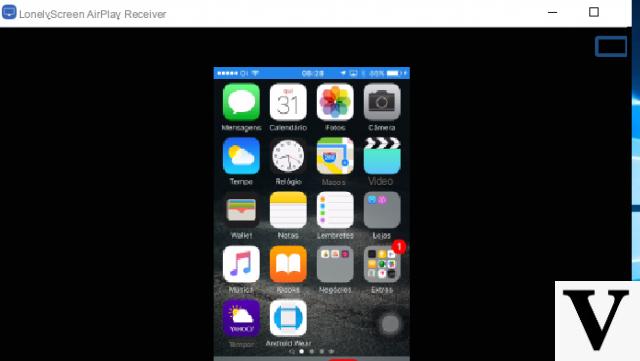
Todos somos ahora conscientes de la profunda integración entre todos los dispositivos de Apple, pero afortunadamente existen varios desarrolladores capaces de ampliar la funcionalidad de los sistemas operativos de terceros para hacerlos de alguna manera compatibles con los de la empresa de Cupertino. Hoy hablamos de AirPlay y cómo "instalarlo" en PC con Windows para Reflejar la pantalla del iPhone o iPad sin conectar ningún cable.
Información preliminar
Siempre recomendamos hacer una instalación a través de uno Licencia 100% genuina y original, esto es para evitar la pérdida de datos o ataques de piratas informáticos. Somos conscientes de que adquirir una licencia en la tienda de Microsoft tiene un coste elevado. Para ello, hemos seleccionado para usted Mr Key Shop, un sitio confiable con asistencia gratuita especializada en en tu idioma, pagos seguros y envío en segundos por correo electrónico. Puede verificar la confiabilidad de este sitio leyendo las muchas críticas verificadas positivas. Las licencias de Windows 10 están disponibles en esta tienda a precios muy ventajosos. Además, si desea actualizar a las últimas versiones de los sistemas operativos Windows, también puede comprar la actualización a Windows 11. Le recordamos que si tiene una versión original de Windows 10, la actualización al nuevo sistema operativo Windows 11 se libre. También en la tienda puedes comprar las distintas versiones de los sistemas operativos Windows, paquetes de Office y los mejores antivirus del mercado.
Descargue e instale LonelyScreen
Como seguramente imaginará, de forma predeterminada, Windows no es compatible con AirPlay, que es la tecnología de duplicación de audio / video de Apple, de ninguna manera. Sin embargo, gracias a algunas herramientas especialmente desarrolladas, el problema puede evitarse fácilmente. El programa que se descargará es LonelyScreen, disponible para prueba gratuita a través de este enlace (después de que finalice la prueba, deberá pagar una suscripción anual de aproximadamente $ 15).
Una vez que haya descargado el instalador, todo lo que necesita hacer es haga doble clic en la descarga y continúe con la instalación clásica de Windows. Cuando LonelyScreen se inicia por primera vez, puede ser necesario permitir el programa en el firewall de Windows; de lo contrario, no funcionará de ninguna manera.
Inmediatamente después de iniciar la herramienta, la duplicación estará lista para ser solicitada. Sin embargo, en primer lugar, deberá asegurarse de que la PC y el teléfono inteligente están conectados a la misma red Wi-Fi. Además, LonelyScreen tendrá que permanecer constantemente en segundo plano. Por lo tanto, se puede minimizar pero no cerrar por completo. Desde su pantalla principal también se puede cambiar el nombre del dispositivo de duplicación, que en unos instantes encontraremos en el iPhone o iPad.
Duplicar iPhone y iPad en PC con Windows con LonelyScreen
A partir de este momento, para poder duplicar la pantalla del dispositivo iOS, basta con actuar directamente desde el iPhone o iPad (el procedimiento también funcionará en el iPod touch). Sin embargo, antes de ver los pasos a seguir, anticipemos que la calidad de la duplicación dependerá en gran medida de la velocidad de su red Wi-Fi, pero el hecho de que este no sea un producto desarrollado directamente por Apple aún puede causar ligeras imperfecciones de vez en cuando.
- Abra el centro de control en iPhone o iPad (en iPhone X o posterior y en iPad con iOS 12 o posterior tendrá que deslizar el dedo desde la esquina superior derecha hacia abajo, en todos los demás modelos o software tendrá que deslizar el dedo desde de abajo hacia arriba comenzando desde el borde)
- clic "Pantalla duplicada"
- Seleccione el nombre elegido durante la configuración de LonelyScreen (como "Sala de estar" en la foto de abajo) y, si es necesario, ingrese el código que aparece en la PC
Para detener todo, simplemente cierre la ventana LonelyScreen o haga clic nuevamente en "Pantalla duplicada" en iPhone o iPad y continúe con "Dejar de duplicar".
¿Dudas o problemas? Te ayudamos
Recuerde suscribirse a nuestro canal de Youtube para videos y otras reseñas. Si quieres estar al día, suscríbete a nuestro canal de Telegram y síguenos en Instagram. Si desea recibir soporte para cualquier pregunta o problema, únase a nuestra comunidad de Facebook o contáctenos en Instagram. ¡No olvides que también hemos creado un buscador lleno de cupones exclusivos y las mejores promociones de la web!


























